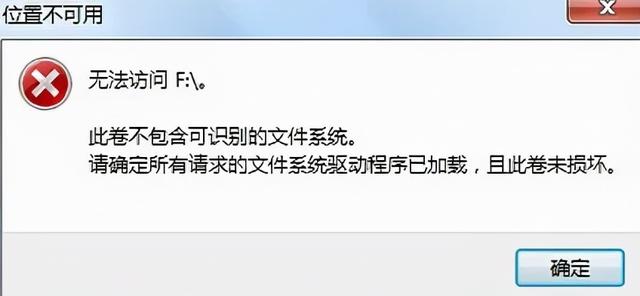相信我们在平时看视频的时候遇到好的视频画面我们都想保存起来为自己所用,想要截取下来进行二次加工,只要视频已经下载好的前提下,以用格式工厂我们就个可以很轻松的把片段截取下来,而且还可以转化为你想要的各种格式
今天呢,就分享给大家热河姐u视频片段的操作发放。
怎么截取视频片段
首先打开视频剪切合并器,然后点击中间的“+”符号

在打开的资源管理器中选择要截取的视频文件
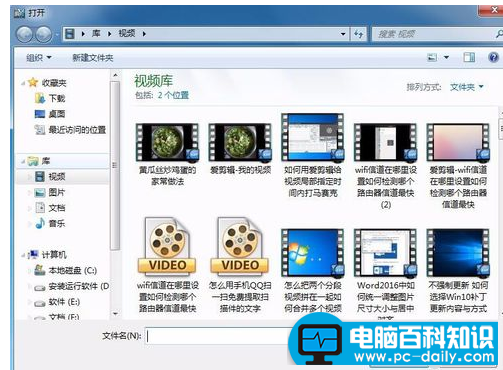
添加好视频后,我们点击软件主界面上的播放按钮,就可以预览当前的视频了
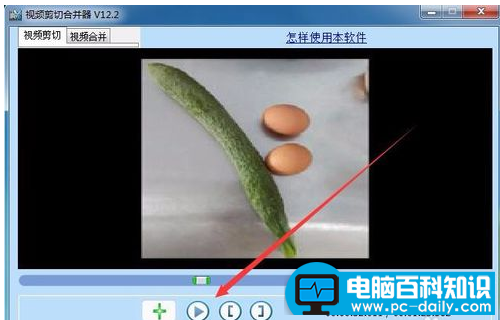
接下来我们可以在开始剪切与结束剪切的文本框中输入剪切的时间段,或是通过点击工具栏上的工具来设置剪切时间段,然后点击“剪切”按钮就可以了
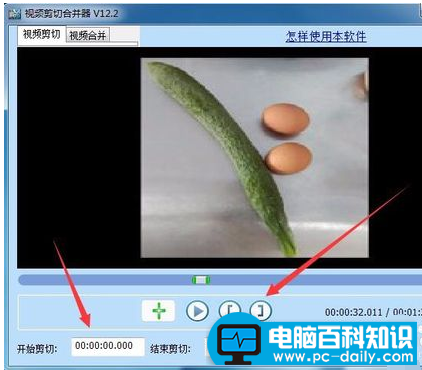
在弹出的新窗口中我们选择“直接剪切”一项,然后下面设置好输出目录与文件名,最后点击开始剪切按钮就可以了。
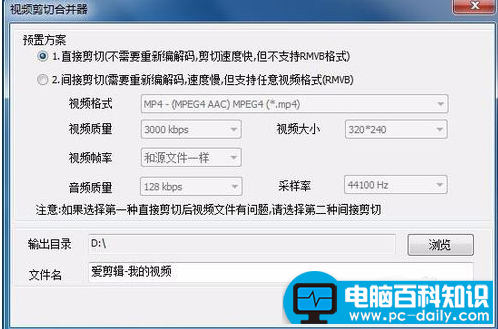
如果要把视频中间的一部分剪切出来,可以先剪切,然后再通过“视频合并”标签,把剪切出来的片段添加进去,然后点击“合并”按钮
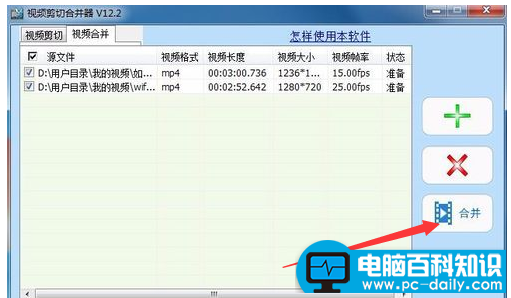
同时设置好合并方案后,我们点击“开始合并”按钮,一会就可以把两个视频合并起来了,这样原视频中间的部分就没有了。
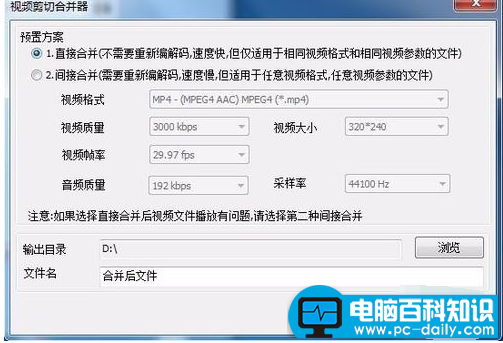
以上就是截取视频片段的技巧。
如果觉得有帮助可以点击收藏我们,方便后期需要。